فهرست مطالب
بعد از فیلتر شدن اپلیکیشن واتساپ، بسیاری از مردم ترجیح دادند که همچنان از این پیامرسان خارجی برای برقراری ارتباط استفاده کنند.
در بسیاری از مواقع، ممکن است که واتساپ با مشکل عدم اتصال مواجه شود و نتوانید کارتان را با این اپلیکیشن انجام دهید. به همین خاطر، در این مطلب از تک ناک قصد داریم تا مشکل وصل نشدن واتساپ را از جهات مختلف برای شما بررسی کنیم. برای این منظور، در این مطلب با ما همراه باشید.
01
از 05مشکلات مشترک و رایج واتساپ در همه سیستمعاملها
بسیاری از دلایلی که باعث میشوند تا واتساپ در گوشیها با مشکل وصل نشدن مواجه شود، مشترک هستند و نیازی نیست که راهکارهای اختصاصی مربوط به گوشی و سیستم عامل خود را مطالعه کنید. به همین خاطر، ما این مشکلات مشترک و رایج را در ادامه توضیح دادهایم.
عدم اتصال به اینترنت؛ یکی از دلایل وصل نشدن واتساپ
یکی از رایجترین مشکلاتی که باعث بروز خطای وصل نشدن واتساپ میشود، عدم برقراری اتصال اینترنت است. در بسیاری از مواقع، ممکن است وایفای که به آن متصل هستید، برای چند لحظه یا چند دقیقه قطع شود و تصور کنید که واتساپ مشکل دارد. در حالی که این مشکل تقریبا هیچ ارتباطی به گوشی شما ندارد.

در برخی مواقع نیز ممکن است که اتصال اینترنت شما برقرار نباشد. در این موقعیت، لازم است که اینترنت و حجم باقیمانده از آن را به صورت کامل بررسی کنید تا مطمئن شوید که در این رابطه تقریبا هیچ مشکلی وجود ندارد.
فعال بودن حالت هواپیما
یکی از مشکلات گوشیهای لمسی و هوشمند امروزی، امکان لمس گزینه اشتباهی است. ممکن است بخواهید برای گوشی خود اینترنت وایفای یا دیتا را روشن کنید و به صورت ناخواسته دستتان به حالت هواپیما بخورد. در این حالت، اینترنت شما به صورت کامل قطع خواهد شد.
مشکل از سمت سرورهای واتساپ
یکی از مشکلات واتساپ، از دسترس خارج شدن سرورهای آن در برخی مواقع است. این میتواند به دلیل حملات سایبری، تقویت یا خرابی زیرساختها باشد. برای این منظور میتوانید واتساپ را در شبکههای اجتماعی دنبال کنید تا در صورت بروز چنین مشکلی از آن مطمئن شوید.
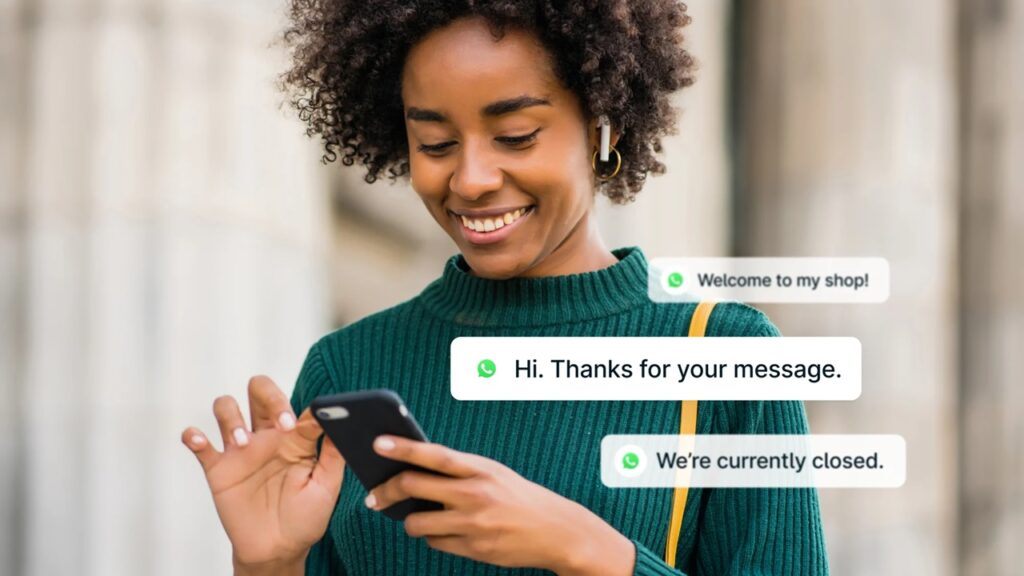
مشکل دقیق نبودن زمان؛ یکی از رایجترین دلایل وصل نشدن واتساپ
شاید این نکته برای شما کمی عجیب بهنظر برسد، اما اپلیکیشنهای امروزی به شدت روی دقیق بودن زمان حساس هستند. اگر ساعت و تاریخ گوشی شما تنظیم نباشد، این احتمال وجود دارد که واتساپ وصل نشود و با خطا مواجه شوید.
آپدیت نبودن برنامه
از جمله دیگر دلایلی که باعث بروز مشکل عدم اتصال واتساپ میشود، آپدیت نبودن این برنامه است. در نتیجه، در چنین موقعیتی، معمولا اروری در صفحه نمایش داده میشود که باید به کمک آن برای آپدیت کردن برنامه اقدام کنید.
استفاده از وی پی ان مشکلدار
در برخی از مواقع، وی پی انها ترافیک اشتباهی ایجاد میکنند و باعث میشوند که گوشی شما دسترسی صحیح به اینترنت و سرورهای واتساپ را نداشته باشد. در نتیجه، شما میتوانید با استفاده از وی پی انهای کارآمد، این مشکل را رفع کنید.

دوباره نصب کردن؛ یکی از سادهترین روشهای حل مشکل وصل نشدن واتساپ
چه برای گوشیهای اندروید و چه برای گوشیهای آیفون، ممکن است که واتساپ با باگ مواجه شود و نتواند که اتصال صحیح را برقرار کند. در این موقعیت، شما میتوانید این برنامه را به صورت کامل حذف و دوباره دانلود کنید.
02
از 05رفع مشکل اتصال واتساپ در گوشیهای اندرویدی
راهکارهای رفع مشکل اتصال واتساپ در گوشیهای اندروید و iOS مقداری متفاوت است و باید روشهای مختلفی را امتحان کنید. به همین خاطر، ما این دو دسته را جدا کردهایم. در ادامه شکل وصل نشدن واتساپ را برای گوشیهای اندرویدی حل کردهایم.
خالی کردن فضای Cache
یکی از سادهترین و کارآمدترین روشها برای رفع مشکل اتصال اینترنت واتساپ، خالی کردن فضای Cache است. برای این منظور، کافی است روی آیکون برنامه انگشت خود را نگه دارید و وارد بخش تنظیمات آن شوید. سپس باید روی گزینه حافظه یا Storage کلیک کنید. در نهایت، با انتخاب گزینه Clear Cache یا پاک کردن حافظه موقت، ممکن است که مشکل شما رفع شود.
بررسی کردن حجم داده مصرفی و روشن کردن تنظیمات دیتای Background
همانطور که پیشتر به این نکته اشاره کردیم، تمام شدن بسته اینترنتی میتواند عاملی برای وصل نشدن واتساپ باشد. شما میتوانید وضعیت اینترنت خود را از طریق برنامه مخصوص اپلیکیشن خود و همینطور تنظیمات گوشی مشاهده کنید.
البته در برخی مواقع، خاموش بودن گزینه Background Data میتواند عاملی برای این مشکل باشد. برای این منظور، با ورود به بخش تنظیمات و انتخاب برنامه واتساپ، میتوانید این تنظیمات را روشن کنید.

03
از 05علت وصل نشدن واتساپ در آیفون
در گوشیهای آیفون، دلایل آنچنانی وجود ندارند که بخواهند مانع اتصال شما به واتساپ شوند. با این حال، اگر با چنین مشکلی مواجه شدید، پیشنهاد ما به شما این است که ادامه این بخش را مطالعه و راهکارهایی را که توصیه میکنیم، امتحان کنید.
خاموش و روشن کردن آیفون
خاموش و روشن کردن در بسیاری از مواقع میتواند به رفع مشکل وصل نشدن واتساپ در آیفون کمک کند. برای این منظور میتوانید کلید خاموش و روشن گوشی را نگه دارید و آن را خاموش کنید. در ادامه و بعد از چند ثانیه، همان کلید را نگه دارید تا گوشی روشن شود.
ریست کردن تنظیمات اینترنت
در بسیاری از مواقع، علت وصل نشدن واتساپ با فیلتر شکن در آیفون مربوط به تنظیمات مختل شده اینترنت میشود. شما میتوانید ریست کردن نتوورک گوشی، این مشکل را رفع کنید. برای این منظور، وارد تنظیمات شوید و گزینه General را انتخاب کنید. در ادامه، وارد Reset شوید. سپس، گزینه Reset Network Settings را انتخاب کنید تا تنظیمات اینترنت ریست شود.
روشن کردن Background App Refresh
یکی دیگر از دلایل وصل نشدن واتساپ در آیفون، خاموش بودن Background App Refresh است. این حالت به برنامهها اجازه کار کردن در بکگراند گوشی را میدهد. برای روشن کردن آن باید وارد تنظیمات شوید و بعد از ورود به بخش General، گزینه Background App Refresh را روشن کنید و مطمئن شوید که تنظیمات آن برای واتساپ روشن است.
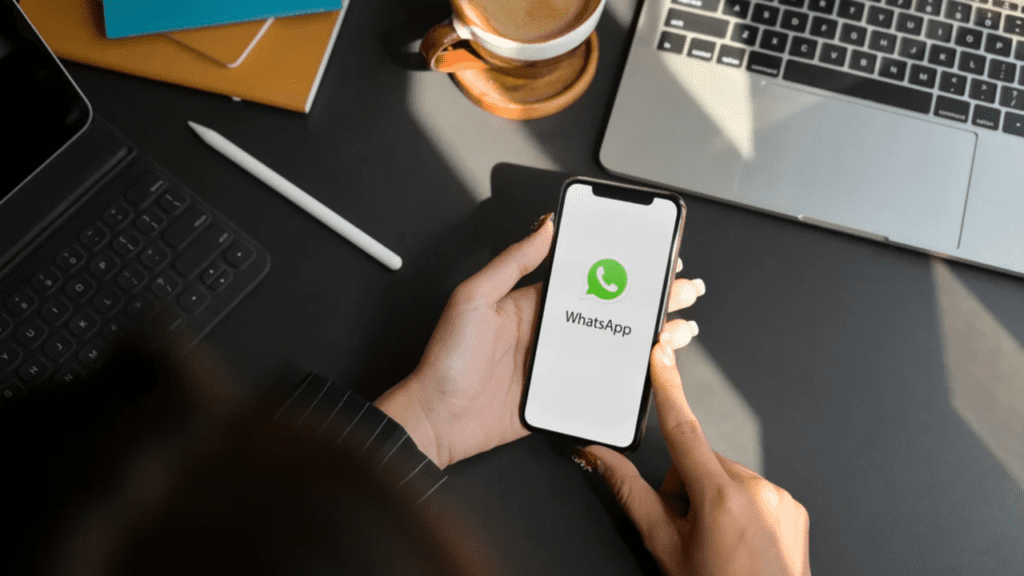
04
از 05مشکل اتصال واتساپ وب و راهکارهای رفع آن
مشکل اتصال واتساپ وب دلایل مختلفی دارد ولی با چند راهکار ساده میتوانید به راحتی این مشکل را رفع کنید. اگر به دنبال رفع مشکل وصل نشدن واتساپ در نسخه وب هستید، حتما ادامه این بخش را به صورت کامل مطالعه کنید.
ریاستارت کردن مرورگر
در بسیاری از مواقع برای رفع مشکل وصل نشدن واتساپ وب نیاز به انجام کار خاصی ندارید و تنها با ریاستارت کردن مرورگر میتوانید این مشکل را رفع کنید. اگر این کار مشکلتان را رفع نکرد، روشهای دیگر را امتحان کنید.
پاک کردن حافظه کش مرورگر
در خیلی از مواقع، پر شدن حافظه کش مرورگر میتواند باعث بروز مشکل وصل نشدن واتساپ وب شود. برای رفع این مشکل باید کلید CTRL + H را نگه دارید و روی گزینه Clear Browsing Data کلیک کنید تا همه دادههای مرورگر پاک شوند.
استفاده از Extensionهای مختلکننده
برخی از اکستنشنهایی که روی مرورگرها نصب میشوند، میتوانند عملکرد آن را تحت تاثیر قرار دهند و باعث بروز مشکلاتی مانند وصل نشدن واتساپ شوند. اگر با چنین مشکلی مواجه شدید، یک بار همه اکستنشنها را ببندید و سپس دوباره امتحان کنید.

05
از 05رفع مشکل وصل نشدن واتساپ در همه سیستمعاملها
اگر واتساپ شما به مشکل خورده است، میتوانید با راهکارهایی که در این مطلب از تک ناک به آنها اشاره کردیم، این مشکل را رفع کنید.
اگر روش دیگری در نظر دارید یا تجربه این مشکل را دارید، لطفا در این صفحه نظر خود را با ما به اشتراک بگذارید.






















